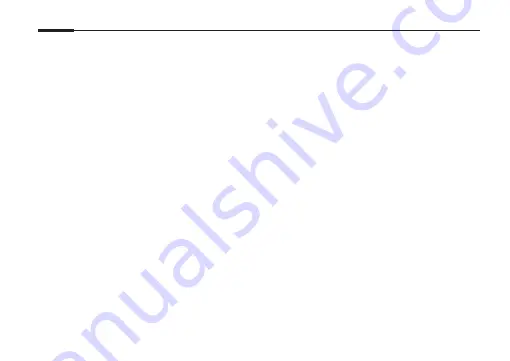
33
繁體中文
1.
前往 NVR 管理頁面,右鍵點擊影像畫面後再點擊新增攝影機。
2.
選擇您的攝影機並點擊 + 直接新增您的攝影機。若您已停用 NVR 上的隨插即用功能,請建立
密碼或使用攝影機預先設定的密碼。
注意:若您的攝影機搭配其他品牌的 NVR,請參考 NVR 的使用手冊新增攝影機。
方法 2:透過 VIGI Security Manager ( 僅供 Windows 使用 )
在您的電腦上觀看即時影像並修改攝影機設定。
1.
請至 https://www.tp-link.com/download-center/ 將 VIGI Security Manager 下載到您的電
腦。
2.
安裝 VIGI Security Manager 並開啟它。
3.
可以自動搜尋與您電腦相同網段的攝影機,到設定 > 發現的設備中,點擊 + 新增,輸入攝影
機密碼以啟用搜尋到的攝影機,按照說明新增您的攝影機。
Summary of Contents for VIGI C300HP V2
Page 3: ...I Mount Your Camera Type A otch of e shell Notch of the shell 1 2 3 1 2 3...
Page 4: ...II Type B Type C 2 1 2 1 2 1 2 1 OR OR OR OR...
Page 15: ...10 E NVR VIGI NVR VIGI Wi Fi VIGI NVR Wi Fi Wi Fi Access Point Smartphone...
Page 16: ...11 E 1 TP Link VIGI Apple App Store Google Play 2 3 1 TP Link VIGI TP Link ID 2 NVR NVR...
Page 30: ...25 NVR VIGI NVR VIGI Wi Fi or VIGI NVR Wi Fi Wi Fi...
Page 31: ...26 1 Apple App Store Google Play TP Link VIGI 2 3 1 TP Link VIGI TP Link ID 2 NVR NVR...
Page 33: ...28 NVR VIGI NVR VIGI Wi Fi VIGI NVR Wi Fi Wi Fi...
Page 34: ...29 1 Apple App Store Google Play TP Link VIGI 2 3 1 TP Link VIGI TP Link ID 2 NVR NVR...
Page 36: ...31 NVR VIGI NVR VIGI Wi Fi VIGI NVR Wi Fi Wi Fi...
Page 39: ...34 NVR VIGI NVR VIGI Wi Fi VIGI NVR Wi Fi Wi Fi Access Point...
Page 45: ...40 NVR VIGI NVR VIGI Wi Fi VIGI NVR Wi Fi Wi Fi...
Page 56: ......
















































